Crea y administra tus vendedores desde el Sistema Punto de venta POS
Los vendedores son las personas encargadas de realizar la venta o comercialización de los productos y servicios de tu empresa.
Por ejemplo: "La empresa Ejemplar desea llevar un registro del número de ventas que realizan sus vendedores en cada punto de venta. Esto no es un problema, ya que con Alegra POS puede crear los vendedores que necesite y lograr llevar un registro de todas sus ventas".
En el Sistema Punto de venta POS puedes crear vendedores y asociarlos a cada factura de venta realizada de forma simple y rápida.
Contenido:
1.Crea tus vendedores en el Sistema Punto de venta POS.
2.Asocia vendedores a tus facturas de venta.
3.Consulta el reporte de ventas por vendedor.
1. Crea tus vendedores en el Sistema Punto de venta POS
Sigue estos pasos:
1. Ingresa al "Sistema Punto de Venta POS".
2. Haz clic en el menú "Configuraciones".
3. Selecciona la opción "Mis Vendedores" del recuadro "Vendedores".
4. Haz clic en el botón "Nuevo vendedor".
5. Completa la información del formulario. El único campo requerido es el nombre, de forma opcional puedes agregar la identificación y observaciones sobre el vendedor.
6. Haz clic en "Guardar" para crear tu nuevo vendedor.
Observa:
 Puedes crear todos los vendedores que necesites, editarlos, desactivarlos o eliminarlos cuando no tienen movimientos asociados usando los botones de acciones rápidas.
Puedes crear todos los vendedores que necesites, editarlos, desactivarlos o eliminarlos cuando no tienen movimientos asociados usando los botones de acciones rápidas.
Observa:
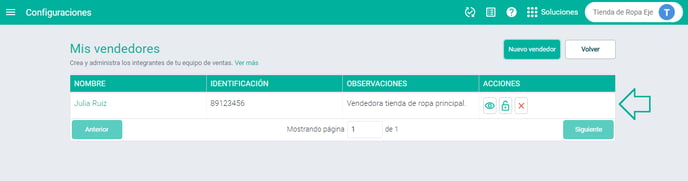
2. Asocia vendedores a tus facturas de venta
Una vez creados tus vendedores en el sistema, podrás asociarlos a tus facturas de venta.
Observa:
3. Consulta el reporte de ventas por vendedor
Si posees únicamente la solución de Alegra POS activa, podrás consultar el reporte de ventas de tus vendedores desde Alegra Contabilidad sin ningún costo extra.
El reporte de ventas por vendedor te permite visualizar el total de ventas realizadas por cada vendedor en el período de tiempo que tú elijas.
Sigue estos pasos para consultar el reporte de ventas por vendedor:
1. Ingresa a "Alegra Contabilidad" y haz clic en el menú "Reportes".
2. En la sección "Reportes de ventas" selecciona la opción "Ventas por vendedor".
3. Elige el período de tiempo que deseas consultar o define la fecha de forma personalizada. Luego, selecciona el vendedor que desees.
4. Haz clic en el botón "Generar reporte".
5. Si lo deseas, puedes exportar el reporte del vendedor seleccionado, solo debes hacer clic en el botón "Exportar a Excel".
Observa:
 Nota: de acuerdo a la cantidad de información registrada por vendedor, el reporte generado puede ser enviado a tu correo electrónico.
Nota: de acuerdo a la cantidad de información registrada por vendedor, el reporte generado puede ser enviado a tu correo electrónico.
¡Esperamos haber resuelto tu consulta!
Conoce las soluciones del ecosistema Alegra: Alegra Contabilidad y Alegra POS.
Aprende con nosotros y certifícate de forma gratuita en Alegra Academy.
¡Únete a nuestro foro de Alegra Community! Allí podrás compartir experiencias y aclarar tus dudas sobre facturación electrónica, contabilidad, normatividad y mucho más.
Descubre las funcionalidades más pedidas y entérate de todas nuestras actualizaciones en el blog de novedades.
Si tienes inquietudes sobre este u otros procesos, nuestro equipo de soporte está listo para ayudarte las 24 horas, cualquier día de la semana, y sin costos adicionales.

